Если необходимо ограничить время выполнения теста, то можно в зависимости от сложности вопроса выставить время его прохождения. На легкие вопросы следует ставить максимум 40-60 секунд. В тесте не следует ставить время на прохождение вопроса более 5 минут, если конечно вы не создаете математический, физический и другие тесты, связанные с большими вычислениями.
Задание 11. Ограничить время на прохождение второго вопроса
Теста
Для того, чтобы ограничить время ответа на второй вопрос теста 3
минутами (через 3 минуты, если ответ не введен произойдет переход к следующему вопросу, ответ на данный вопрос будет считаться неправильным):
1. На вкладке Основное установить время как показано на рисунке (Рисунок 55).
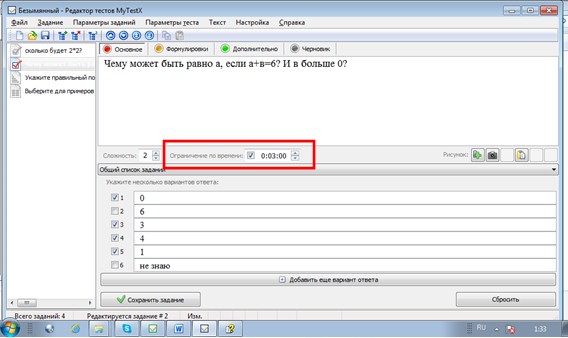
Рисунок 55
Самостоятельно!!! Установите время выполнения для всех вопросов в соответствии с их сложностью.
Задание 12. Ограничить время на прохождение всего теста
Для установки ограничения на выполнение всего теста нужно:
- на верхней панели выбрать Параметры заданий (Рисунок 56):
 |
Рисунок 56
В появившемся окне «Ограничение по времени», сделайте так как показано на рисунке и нажмите «ОК» (Рисунок 57).

Рисунок 57
Самостоятельно измените время на выполнение задания с 4 уровнем сложности на 90 с.
Параметры теста
В параметры теста входят:
ü название теста;
ü его описание;
ü инструкция для тестируемого;
ü система оценивания;
ü порядок выдачи вопросов;
ü порядок выдачи вариантов ответов и формулировок;
ü режимы тестирования.
Задание 13. Назвать и описать созданный тест.
Для выполнения этого задания необходимо:
Выбрать Параметры теста-Заголовок и описание… (Рисунок 58):
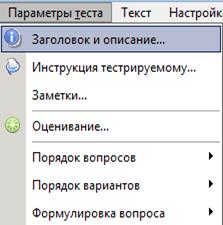
Рисунок 58
В появившемся окне заполните поля так, как показано на рисунке, в поле ФИО введите вашу фамилию и инициалы) (Рисунок 59).
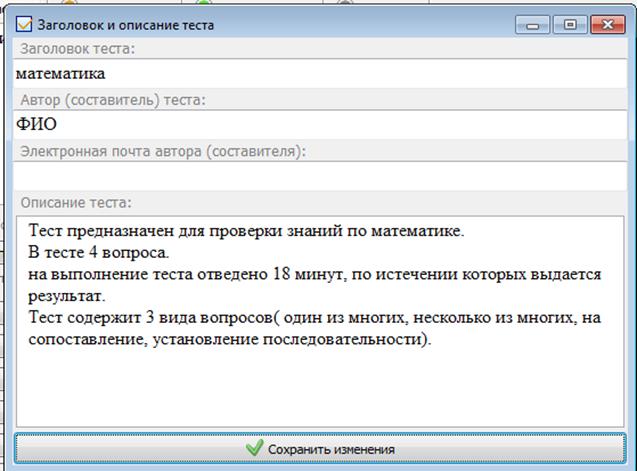
Рисунок 59
Нажмите «Сохранить изменения».
Задание 14. Написать инструкцию для тестируемого.
Инструкция тестируемому является обязательным компонентом теста. нужна для того, чтобы тот, кто будет проходить тест знал правила тестирования.
Для ввода инструкции:
Выберите Параметры теста-Инструкции тестируемому (Рисунок 60).
 |
Рисунок 60
 В появившемся окне, напоминающем документ MS Word, вставить данный текст (Рисунок 61):
В появившемся окне, напоминающем документ MS Word, вставить данный текст (Рисунок 61):
Инструкция для тестируемых.
Уважаемые студенты!
Прежде чем приступить к выполнению тестовых заданий (ТЗ),
внимательно ознакомьтесь с инструкцией:
1. Выполняя задания с выбором правильного ответа, сделайте клик
левой клавишей мышка на предполагаемом правильном ответе .
2. В заданиях, где вам предстоит самостоятельно вписать ответ на месте пропуска (многоточия), введите правильный ответ с помощью клавиатуры, обращая особое внимание на правильность набора ответа, т.к. отклонения от эталона правильного ответа будут признаны компьютерной программой как неверные.
3. В заданиях, в которых требуется установить соответствие, сопоставьте левый и правый списки. К элементу из левого списка подберите соответствующий элемент из правого списка, выполните клик левой клавишей манипулятора мышка на выбранном объекте второго списка. Для остальных элементов левого списка процедура повторяется последовательно и.т.д.
4. В заданиях на установление правильной последовательности выполняйте клик левой клавишей манипулятора мышка по ответам, которые вы считаете правильными в соответствии с выбранной вами последовательностью.

 |
Рисунок 61
Самостоятельно. Откорректируйте данный текст и оставьте только то, что на данный момент относиться к Вашему тесту. Не забудьте написать время, отводимое на тест в пункте 7.
После окончания редактирования нажмите «ОК».
Система оценивания
Программа позволяет выбрать бальную систему проверки знаний. Системы проверки знаний:
ü 5-бальная система
ü Зачет / Не зачет
ü 100-бальная система
ü 12-бальная система
ü 10-бальная система
Так же можно настроить самостоятельно свою систему оценки изменяя количество оценок в поле «Система оценок».
Так как принято использовать оценки не в виде цифр, а в виде альтернативного названия, то в тесте желательно прописать его название. (Например: 5 – Отлично, 4 - Хорошо, 3 – Удовлетворительно и т.д.).
Задание 15. Настроить систему оценки результатов теста.
Для выбора системы оценивания результатов:
Перейдите Параметры теста-Оценивание (Рисунок 62).
 |
Рисунок 62
В открывшемся окне выберите систему оценки из заготовок, как показано на рисунке (Рисунок 63).
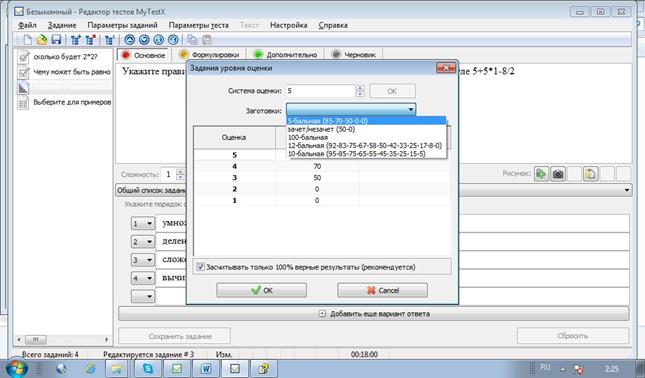
Рисунок 63
После завершения нажмите «ОК».
Задание 16. Настроить порядок выдачи вопросов, вариантов и формулировок теста вопросов.
Для выбора случайного порядка выдачи вопросов выполните
Параметры теста-Порядок вопросов-случайный (Рисунок 64).
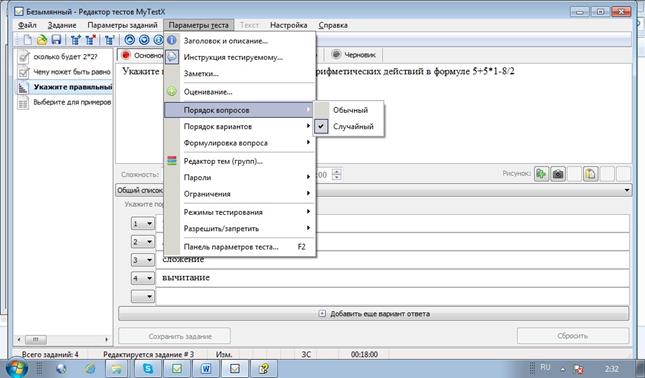
Рисунок 64
Самостоятельно !!!
Установите случайный выбор формулировки вопроса.
Кол-во запусков ограничивать тоже не будем (это актуально, если на одном рабочем месте будут тестироваться несколько человек).
Задание 17. Настроить режим тестирования.
Режим тестирования выбрать Штрафной, так как у нас имеются штрафы за просмотр подсказок, будем использовать его (Рисунок 65).

Рисунок 65
Самостоятельно. Изучить режимы тестирования обучающий, свободный и монопольный, воспользовавшись справкой программы.
Задание 18. Настроить результаты теста
Выберите режим отображения результатов так, как показано на рисунке (Рисунок 66).
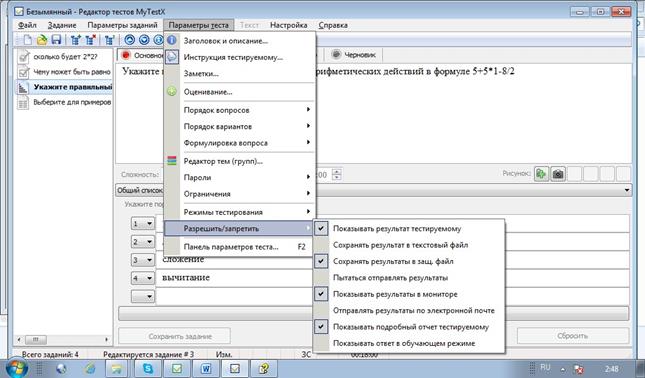
Рисунок 66
Самостоятельно!!!! Изучите назначение пункта «Информация о тесте…» (Рисунок 67).

Рисунок 67
Задание 19. Сохраните тест.
Для сохранения теста:
Выбрать «Сохранить как…» (Рисунок 68).
 |
Рисунок 68
Выберите папку, в которую сохраните тест и введите название теста (Рисунок 69).
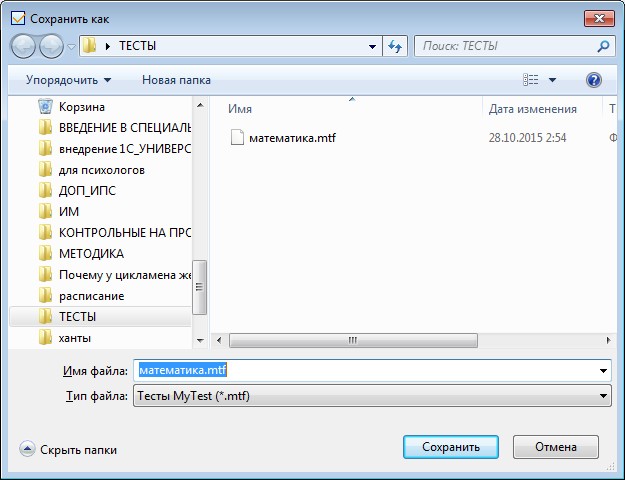
Рисунок 69
Нажать кнопку Сохранить.
Проведение тестирования
Для проведения тестирования необходимо использовать файл MyTestStudent.exe.
Задание 20. Пройдите созданный вами тест и проанализируйте процесс тестирования, и то, как повлияли сделанные вами настройки на процесс тестирования.
Для этого:
ü Запустите файл MyTestStudent.exe.
ü Выберите созданный вами тест из папки, в которую вы его сохранили.
ü Ответьте на предъявляемые вопросы теста.
ü Проанализируйте процесс тестирования, и то, как повлияли сделанные вами настройки на процесс тестирования.
Контрольные задания
Познакомиться с типами вопросов по вариантам (номер варианта уточните у преподавателя) и добавить в тест по 3 вопроса, из каждых новых изученных видов, настройте тест (Error ! Reference source not found.).
| Вариант | Типы вопросов | Вариант | Типы вопросов |
| 1. | MSQ, Ручной ввод числа | 2. | Ответ по части изображения, Перестановка букв |
| 3. | MSQ, Ручной ввод текста | 4. | Ответ по части изображения, Да / Нет |
| 5. | MSQ, Ответ по части изображения | 6. | Перестановка букв, Да / Нет |
| 7. | MSQ, Перестановка букв | 8. | Ручной ввод текста, Да / Нет |
| 9. | MSQ, Да / Нет | 10. | Ручной ввод числа, Да / Нет |
| 11. | Ручной ввод числа, Ручной ввод текста | 12. | Ручной ввод текста, Ответ по части изображения |
| 13. | Ручной ввод числа, Ответ по части изображения | 14. | Ручной ввод текста, Перестановка букв |
| 15. | Ручной ввод числа, Перестановка букв | 16. | MSQ, Ответ по части изображения |
Защита лабораторной работы
Для того чтобы лабораторная работа была зачтена, обучаемому необходимо предоставить отчетный файл в виде теста, созданного в ходе изучения лабораторной работы и выполнения контрольного задания.
Продемонстрировать работу теста, и ответить на контрольные вопросы.
На свое усмотрение преподаватель выбирает 4-5 вопросов.
Контрольные вопросы
1. Для чего предназначена программа MyTest?
2. Опишите окно программы и его компоненты?
3. Для чего предназначена данная программа?
4. Объясните предназначение файлов, входящих в состав пакета: MyTestEditor, MyTestStudent, MyTestServer.
5. Какие типы вопросов используются в программе?
6. Чем отличаются вопросы с одиночным выбором и с множественным выбором.
поля?
7. Охарактеризуйте вопросы указания порядка, сопоставления.
8. Какие способы создания вопроса вы знаете?
9. Что находиться во вкладке дополнительно, охарактеризуйте ее
10. Почему следует ограничивать время на прохождения вопросов и
самого теста?
11. Зачем нужна инструкция для тестируемого?
12. Объясните суть настройки порядка вопросов. Самостоятельно дайте определение, что такое вопрос.
13. Объясните суть настройки порядка вариантов. Самостоятельно дайте определение, что такое вариант.
14. Объясните суть настройки порядка формулировок. Самостоятельно дайте определение, что такое формулировка.
15. Какие есть режимы тестирования? Кратко сформулируйте предназначение каждого из них.
16. Для чего нужна информация о тесте?
17. Обязательный вопрос: Охарактеризовать вопросы, изученные в контрольном задании. Подробно объясните преподавателю их предназначение и технологию создания таких вопросов.
Дата: 2019-05-29, просмотров: 447.